Reklama
Wróć do epoki sprzed smartfonów. Ile zdjęć straciłeś? Na szczęście wzrost liczby internetowych narzędzi do tworzenia kopii zapasowych zdjęć oznacza, że nie jest to już problemem.
Wiele osób (zwłaszcza na Androidzie) korzysta ze Zdjęć Google jako aplikacji do tworzenia kopii zapasowych zdjęć. Ale czy to naprawdę najlepsze narzędzie do tworzenia kopii zapasowych? Czy OneDrive również zasługuje na poważną uwagę?
W tym artykule przedstawiamy Google Photos vs. OneDrive, aby określić, które narzędzie jest najlepsze do tworzenia kopii zapasowych zdjęć. Porównamy te dwie usługi i pomożemy Ci zdecydować, które z nich są odpowiednie.
Zdjęcia Google vs. OneDrive: dostępność
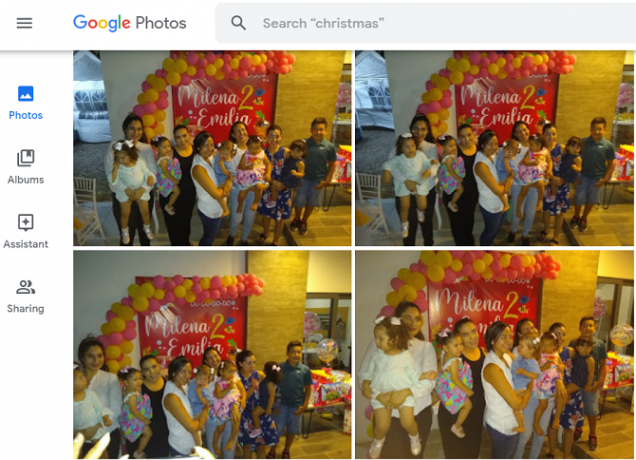
Niektóre osoby mogą nawet nie zdawać sobie sprawy, że OneDrive ma usługę tworzenia kopii zapasowych zdjęć. Nie jest tak dobrze znany jak produkt Google.
Ten problem - przynajmniej częściowo - jest dziełem Microsoftu. Usługa tworzenia kopii zapasowych zdjęć w OneDrive jest zintegrowana w jednym interfejsie użytkownika OneDrive. Nie ma osobnej marki „OneDrive Photos”, nie ma samodzielnych aplikacji i nie ma unikalnego adresu URL do przeglądania stron internetowych.
W 2018 roku Microsoft wydał aplikację Photo Companion za pośrednictwem Microsoft Garage, ale eksperyment się zakończył i aplikacja nie jest już obsługiwana.
W rezultacie użytkownicy muszą pobrać główną aplikację OneDrive, aby wykonać kopię zapasową swoich zdjęć na serwerach OneDrive. Aplikacja jest dostępna na Androida, iOS, Windows i Mac.
Zdjęcia Google mają samodzielną aplikację dostępną na Androida i iOS. Istnieje również narzędzie do tworzenia kopii zapasowych dla systemów Windows i Mac oraz unikalny adres URL dla użytkowników, aby natychmiast przeglądać swoją bibliotekę zdjęć w Internecie.
Zdjęcia Google vs. OneDrive: koszt
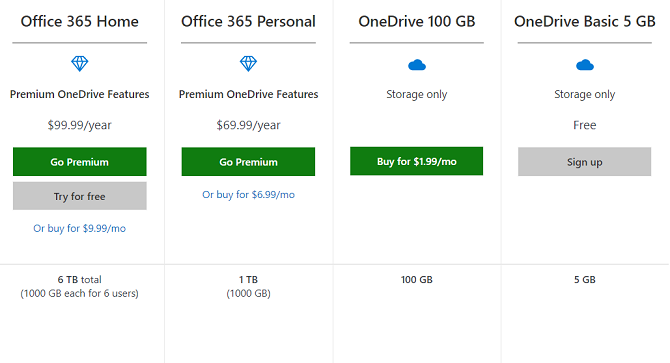
Zdjęcia Google mogą mieć własną markę, ale na zapleczu nadal są częścią Dysku Google.
Oznacza to, że wszelkie zdjęcia przesłane do usługi będą wliczane do limitu miejsca. Limit bezpłatnego miejsca na Dysku Google wynosi 15 GB, ale w razie potrzeby możesz dokupić do 300 TB.
Istnieje jednak sposób na obejście tego ograniczenia. Jeśli jesteś gotowy pozwolić Google kompresować twoje zdjęcia do 16MP (lub 1080p w przypadku wideo), zdjęcia zrobią to nie licz do swojego 15 GB. Co oznacza, że możesz wykonać kopię zapasową nieograniczonej liczby zdjęć za darmo.
W przypadku zdjęć urodzinowych i zdjęć z wakacji powinno być dobrze. Jeśli jednak jesteś hobbystą lub profesjonalnym fotografem z setkami zdjęć wysokiej jakości, możesz nie chcieć poświęcić się.
OneDrive nie oferuje żadnych bezpłatnych plików. Zdjęcia, których kopię zapasową wykonałeś będzie licz na swoje miejsce do przechowywania.
Wszyscy użytkownicy otrzymują 5 GB miejsca w OneDrive za darmo. Możesz kupić 100 GB za 2,99 USD / miesiąc. Możesz też zapisać się na abonament Office 365 (od 69,99 USD rocznie), a otrzymasz 1 TB miejsca w OneDrive za darmo.
Zdjęcia Google vs. OneDrive: obsługiwane formaty plików
OneDrive może obsługiwać następujące formaty plików zdjęć:
- JPEG, JPG, TIF, TIFF, GIF, PNG, RAW, BMP, DIB, JFIF, JPE, JXR, EDP, PANO, ARW, CR2, CRW, ERF, KDC, MRW, NEF, NRW, ORF, PEF, RAF, RW2, RWL, SR2 i SRW.
Zdjęcia Google są znacznie bardziej ograniczone. To wspiera:
- JPG, PNG, WEBP i niektóre pliki RAW.
Zdjęcia Google a OneDrive: zarządzanie zdjęciami
Obie usługi zapewniają szereg funkcji ułatwiających zarządzanie biblioteką zdjęć i zarządzanie nią.
Zdjęcia Google vs. OneDrive: albumy i tagi
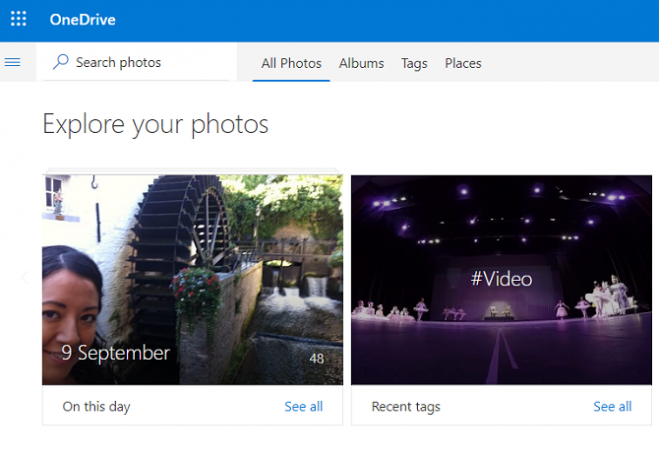
OneDrive może używać swojego zastrzeżonego algorytmu do automatycznego tworzenia nowych albumów podczas tworzenia kopii zapasowej zdjęć w serwisie. Mogą być oparte na dacie, lokalizacji lub zaangażowanych ludzi. Oczywiście możesz także tworzyć własne albumy.
Oprócz albumów OneDrive dodaje także automatyczne tagi. Zazwyczaj są one dość ogólne (takie jak #Miasto, #zwierzę, #zachód słońca, i tak dalej). Ponownie możesz dodać własne tagi, jeśli chcesz.
Zdjęcia Google podzielą Twoje treści na albumy, ale to inteligentne algorytmy uczenia maszynowego sprawiają, że usługa świeci. Po cichu przeanalizuje twoje zdjęcia i pogrupuje je według twarzy, punktów orientacyjnych, lokalizacji i innych. Zdjęcia Google mają świetne narzędzia wyszukiwania 8 genialnych narzędzi wyszukiwania ukrytych w Zdjęciach GoogleCzasami może być trudno znaleźć to, czego szukasz w Zdjęciach Google. Dowiedz się, jak korzystać z tych narzędzi wyszukiwania Zdjęć Google! Czytaj więcej pomagać.
Wystarczy, że powiesz Google, czyja twarz jest czyja, gdy pojawi się monit, a aplikacja zajmie się resztą. Algorytmy oznaczają, że możesz wyszukać coś tak szczegółowego, jak na przykład „moja żona w Koloseum w nocy” lub „rodzinne wakacje na Hawajach w 2018 r.”, A otrzymasz wyniki.
Obie usługi umożliwiają wyłączenie funkcji automatycznych, jeśli nie chcesz, aby Google lub Microsoft skanowały twoje obrazy.
Zdjęcia Google vs. OneDrive: udostępnianie zdjęć
Zgodnie z oczekiwaniami zarówno OneDrive, jak i Zdjęcia Google pozwalają udostępniać zarówno pojedyncze zdjęcia, jak i całe albumy znajomym i rodzinie.
Zdjęcia Google po raz kolejny pokazują jednak swoją przewagę jako narzędzie do tworzenia kopii zapasowych zdjęć Albumy na żywo funkcja. Po włączeniu automatycznie doda nowe zdjęcia spełniające określone kryteria do jednego albumu, który możesz następnie udostępnić. Proces usuwa element ręczny.
Na przykład, jeśli masz noworodek, możesz poprosić Google o automatyczne dodawanie kopii zapasowych zdjęć dziecko do albumu na żywo, a następnie dać rodzicom, dziadkom i innym członkom rodziny stały dostęp do to. Co gwarantuje, że nie będą musieli się martwić o brak najnowszych zdjęć.
Zdjęcia Google vs. OneDrive: Zwolnij miejsce
Jedną z najważniejszych zalet przeniesienia kolekcji zdjęć do chmury jest zwolnienie miejsca na urządzeniu mobilnym.
Ale zamiast konieczności ręcznego usuwania zdjęć, Zdjęcia Google oferują ciekawą funkcję o nazwie Zwolnij miejsce. Będzie skanować dysk pamięci urządzenia, aby ustalić, które zdjęcia skopiowałeś do chmury. Zobaczysz przycisk jednego dotknięcia, aby usunąć wszystkie zduplikowane kopie z lokalnych mediów.
Zdjęcia Google vs. OneDrive: edycja zdjęć
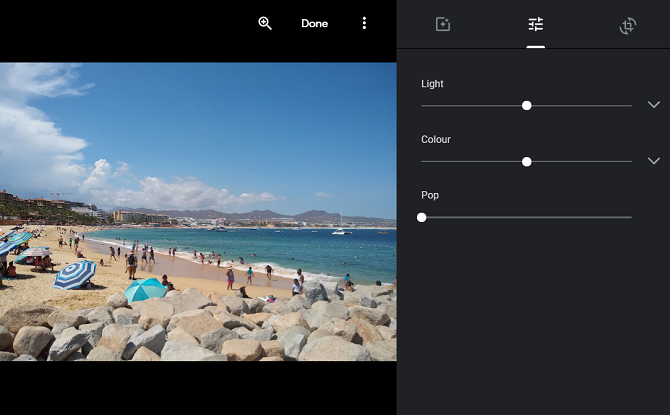
Zdjęcia Google oferują ograniczone możliwości edycji zdjęć dla zdjęć, których kopie zapasowe utworzono. Możesz zmienić Lekki, Kolor, i Muzyka popi dodaj kilka różnych filtrów.
OneDrive nie oferuje takich funkcji.
Zdjęcia Google vs. OneDrive: Asystent Google
Na koniec warto wspomnieć o funkcji Asystenta Zdjęć Google. Zapewni strumień kart, które pomogą ci lepiej zarządzać swoją kolekcją zdjęć.
Dostępne są cztery rodzaje kart:
- Kreacje: Automatyczne filmy, albumy i kolaże utworzone na podstawie zdjęć.
- Odkrywać na nowo: Wybór zdjęć z tego dnia w poprzednich latach.
- Rotacje: Sugerowane poprawki dla zdjęć, które są w układzie poziomym i powinny być pionowe, i odwrotnie.
- Archiwum: Sugestie, które zdjęcia należy zarchiwizować. Zarchiwizowane zdjęcia nie są używane przez Asystenta do tworzenia filmów lub animacji.
Jakie jest najlepsze narzędzie do tworzenia kopii zapasowych zdjęć?
Oczywiste jest, że jeśli oceniasz to wyłącznie na podstawie funkcji, Zdjęcia Google są zwycięzcą. Jest to produkt o bardziej ugruntowanej pozycji, jest łatwiejszy w użyciu i zapewnia niezliczone funkcje, które pomogą Ci kontrolować zdjęcia w Twojej kolekcji.
Jednak z punktu widzenia przepływu pracy istnieją sytuacje, w których OneDrive może być lepszą opcją. Dotyczy to szczególnie użytkowników Windows 10 i subskrybentów Office 365.
Bez względu na to, czy korzystasz z OneDrive, czy ze Zdjęć Google, koniecznie przeczytaj nasze artykuły Zdjęcia Amazon a Zdjęcia Google Zdjęcia Amazon vs. Zdjęcia Google: Który jest najlepszy?Zdjęcia Amazon to jedna z kilku godnych alternatyw dla Zdjęć Google, ale jak się różnią? Czytaj więcej i nasz przewodnik po OneDrive w systemie Windows 10 Krótki przewodnik po OneDrive w systemie Windows 10Czy OneDrive może zastąpić Dysk Google lub Dopbox? To zależy. Aby pomóc Ci podjąć decyzję, powiemy Ci wszystko o najlepszych funkcjach OneDrive i o tym, jak to skonfigurować. Czytaj więcej .
Dan to brytyjski emigrant mieszkający w Meksyku. Jest redaktorem naczelnym siostrzanej strony MUO, Blocks Decoded. W różnych okresach był redaktorem społecznym, kreatywnym i finansowym w MUO. Każdego roku można go spotkać w salonie wystawowym na targach CES w Las Vegas (ludzie PR, sięgnijcie!), A on robi wiele zakulisowych witryn…